Ứng dụng Moodle để tổ chức thi trắc nghiệm tại Trung tâm Ngoại ngữ - Tin học trường Đại học Hoa Lư
TÓM TẮT
Ứng dụng công nghệ thông tin trong ngành giáo dục là nhu cầu
tất yếu, việc ứng dụng đã thể hiện ở mọi mặt hoạt động của ngành,
trong đó ứng dụng vào việc kiểm tra, đánh giá đã trở thành phổ biến.
Tôi đã nghiên cứu, ứng dụng hệ thống mã nguồn mở moodle để tổ chức
triển khai thi trắc nghiệm tại Trường đại học Hoa Lư. Bài viết giới thiệu
chung về tính năng, tiện ích của phần mềm cũng như quy trình tổ chức
thi trắc nghiệm trên máy tính.
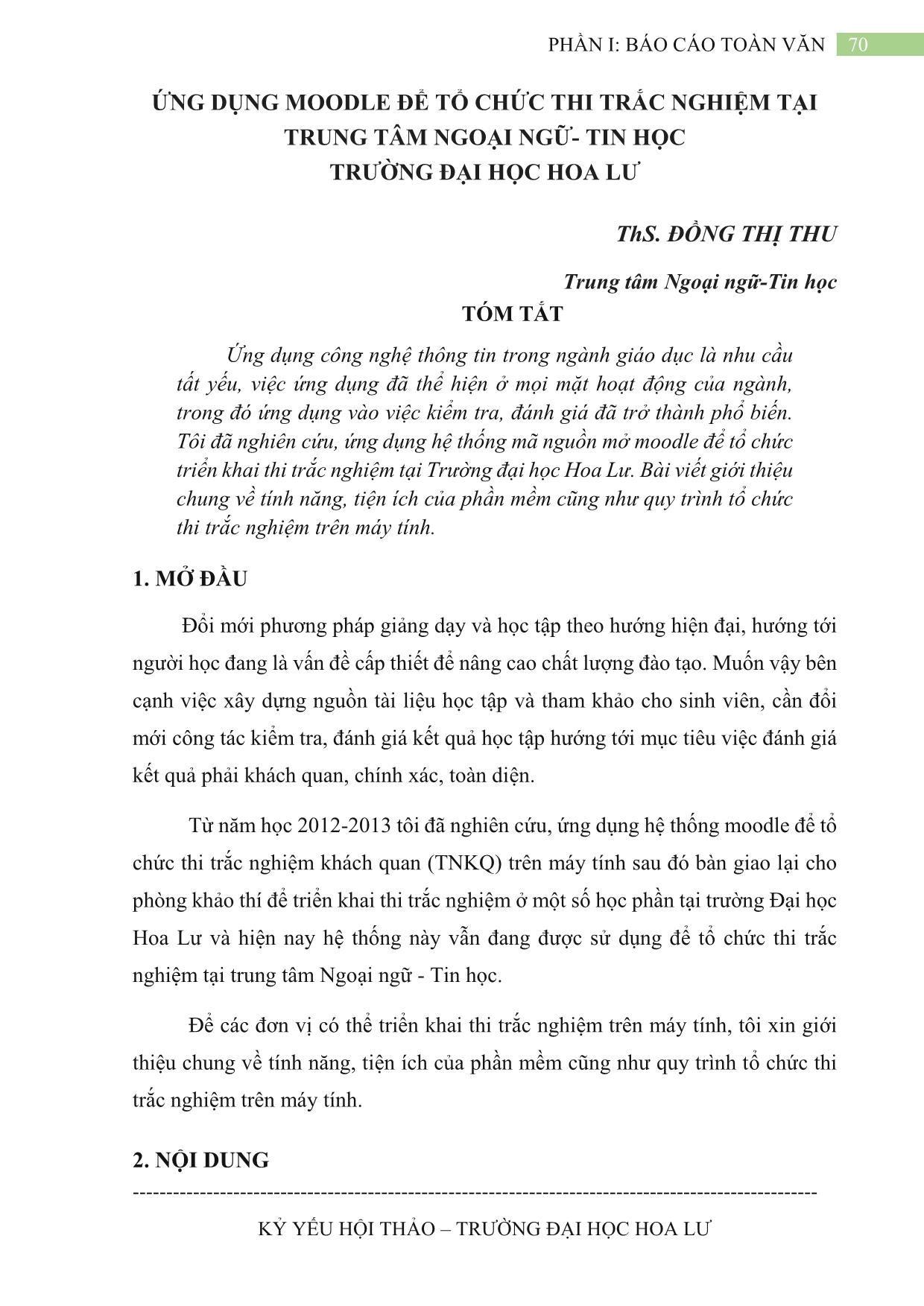
Trang 1
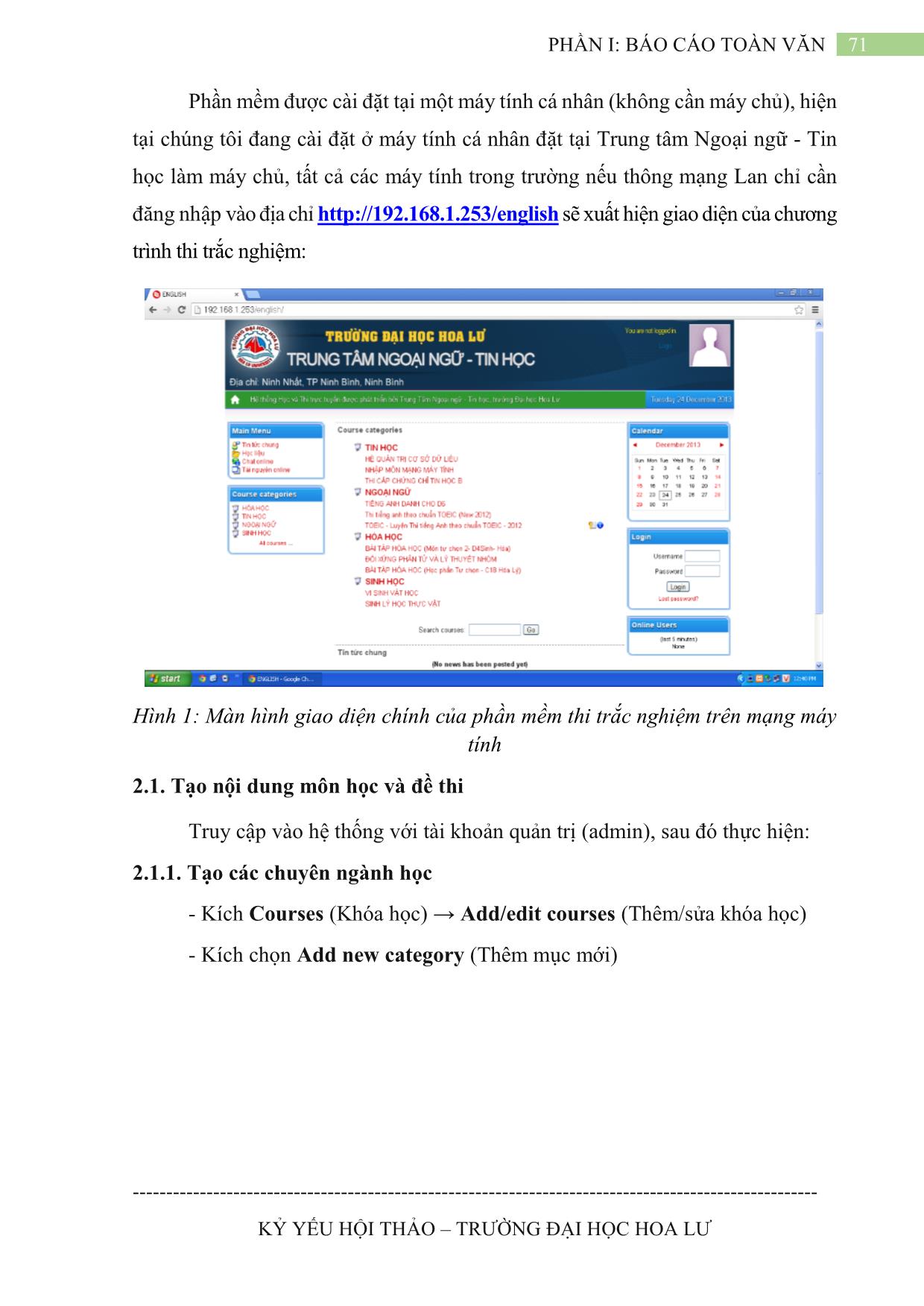
Trang 2
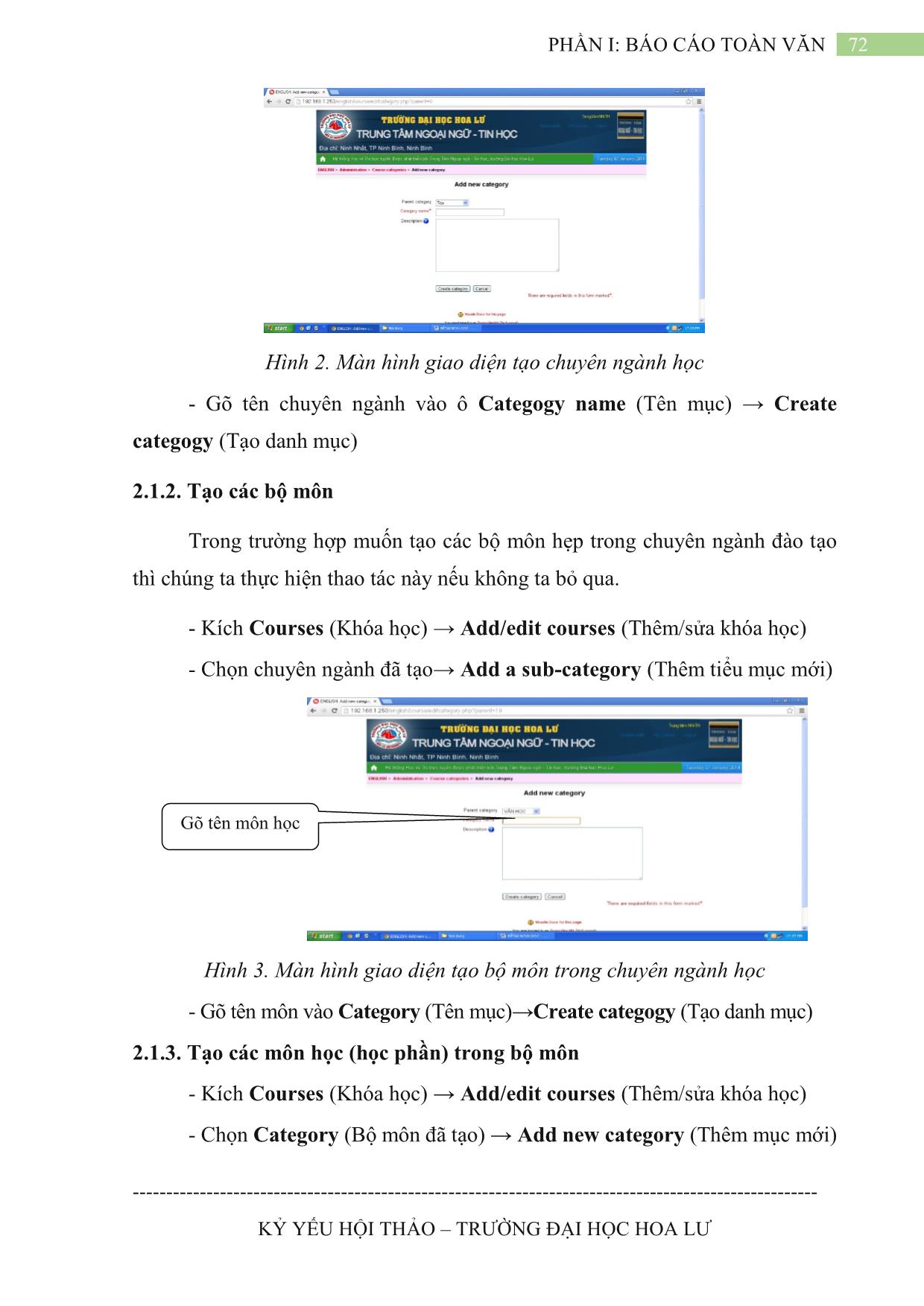
Trang 3
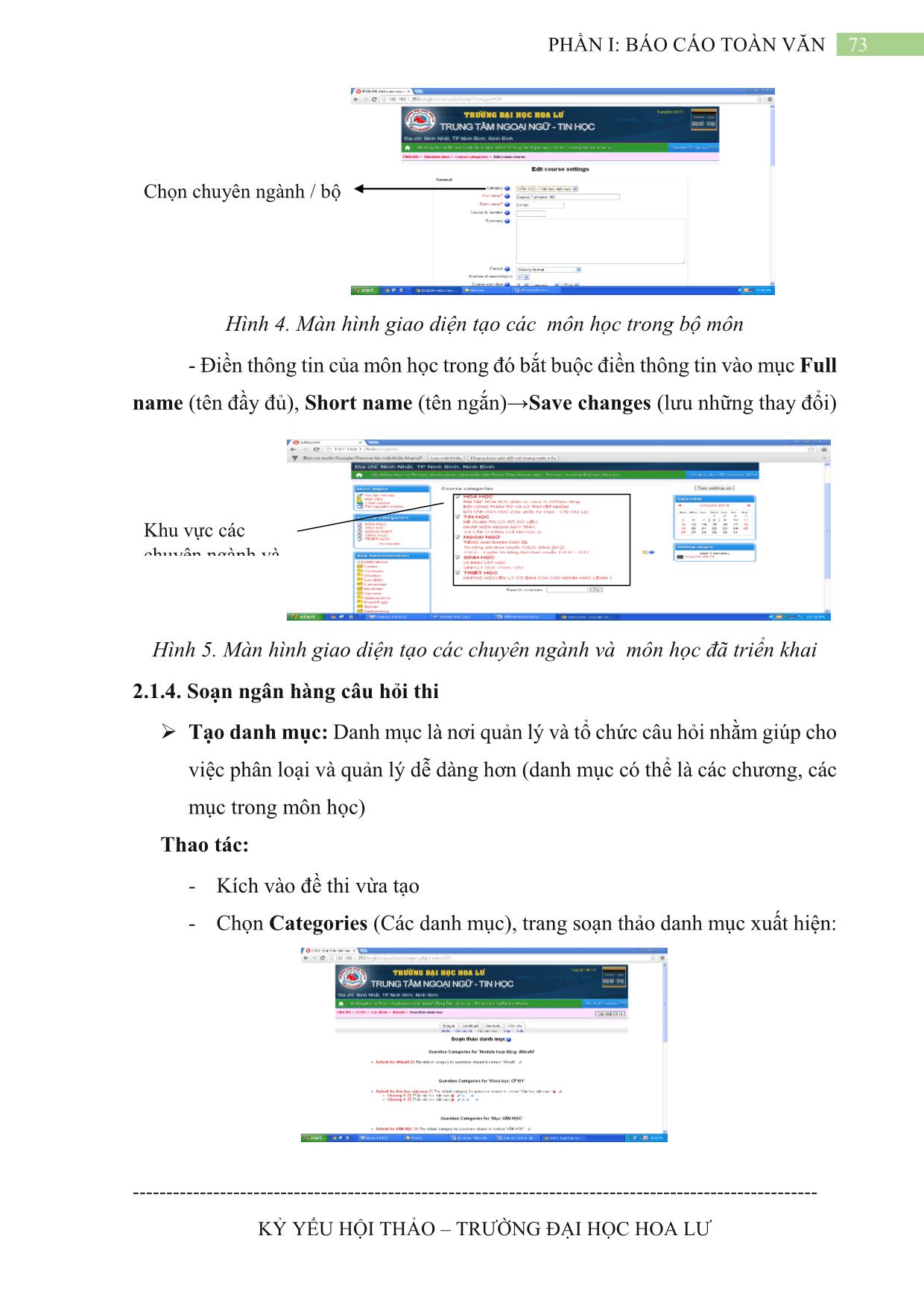
Trang 4
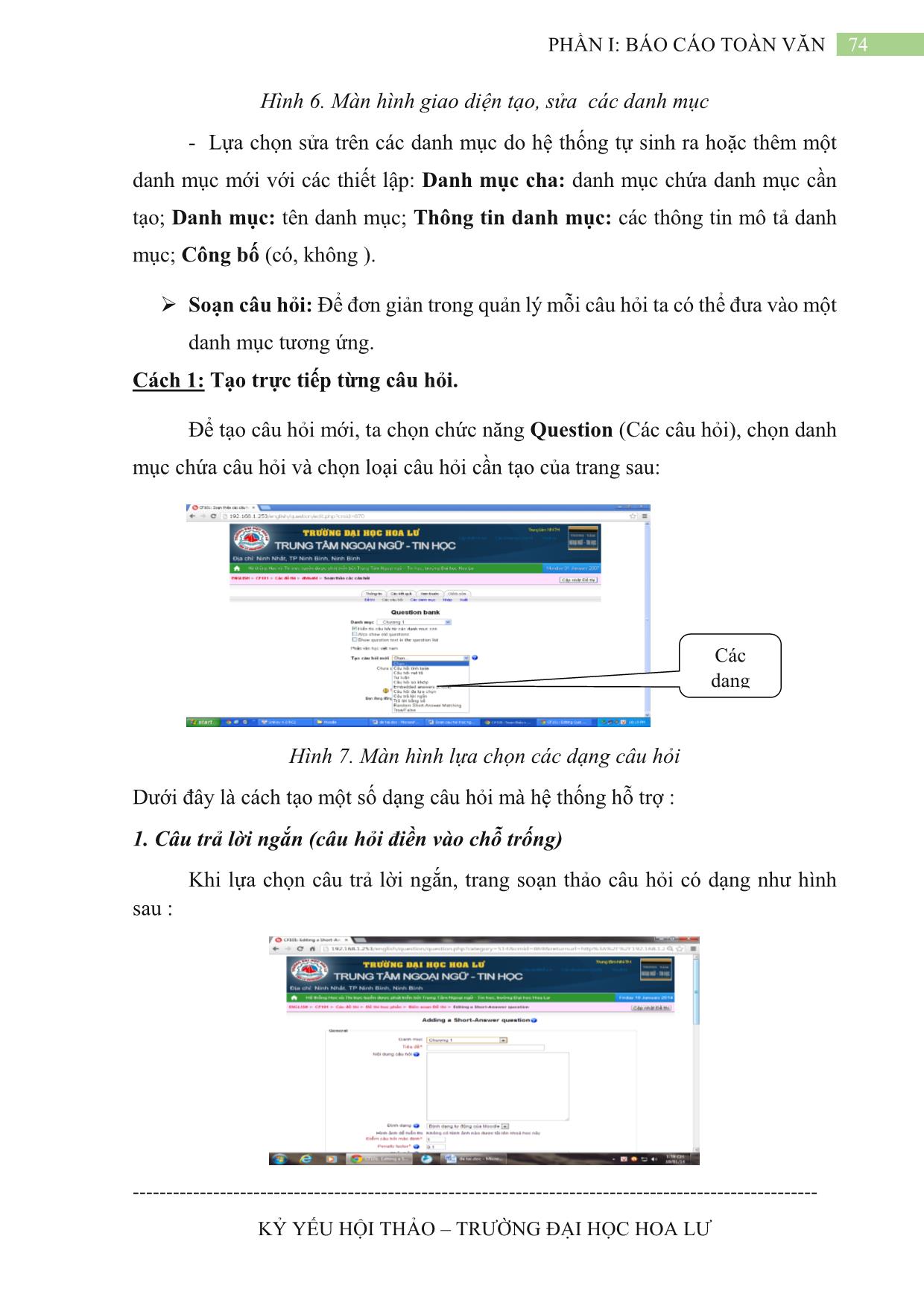
Trang 5
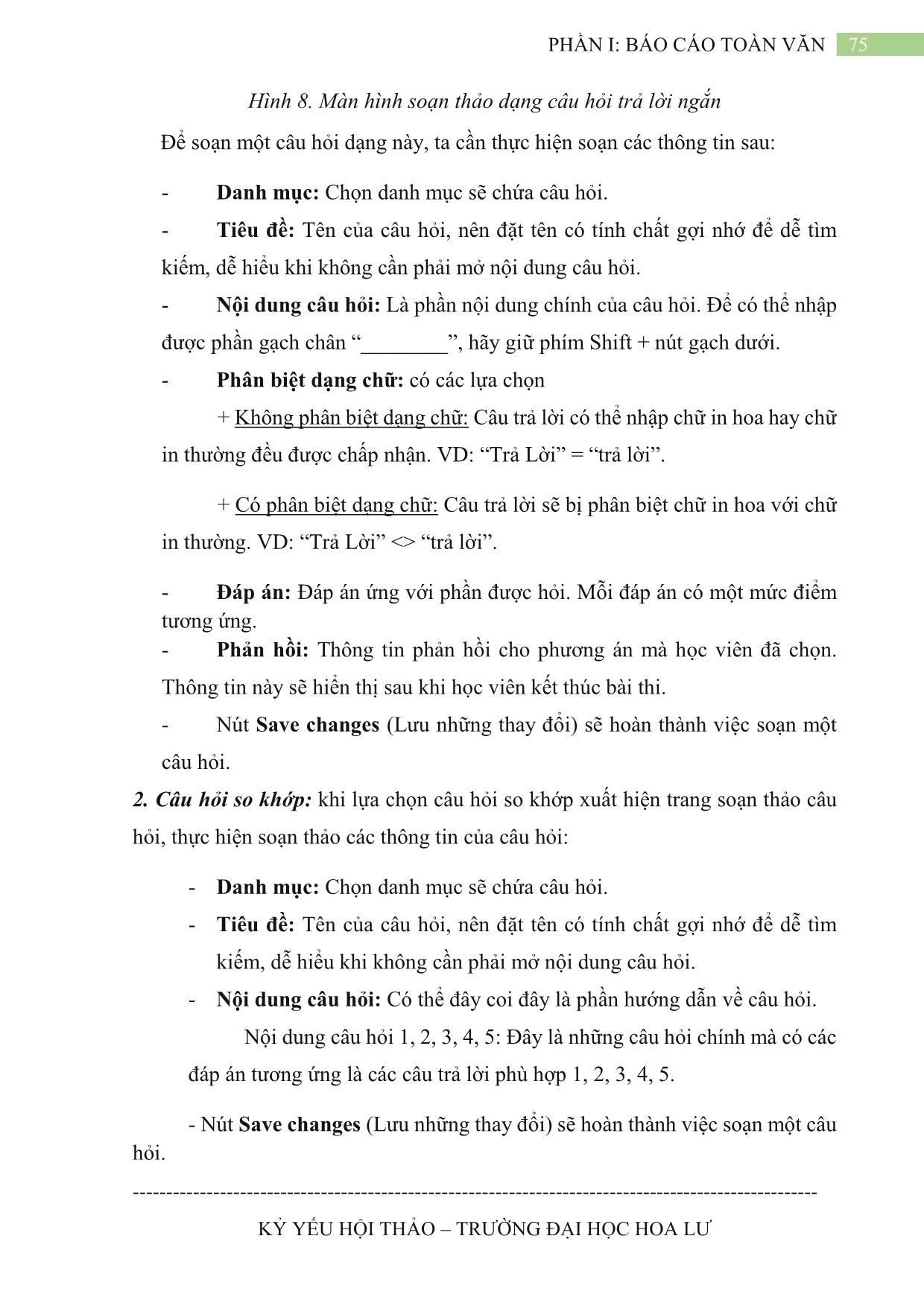
Trang 6
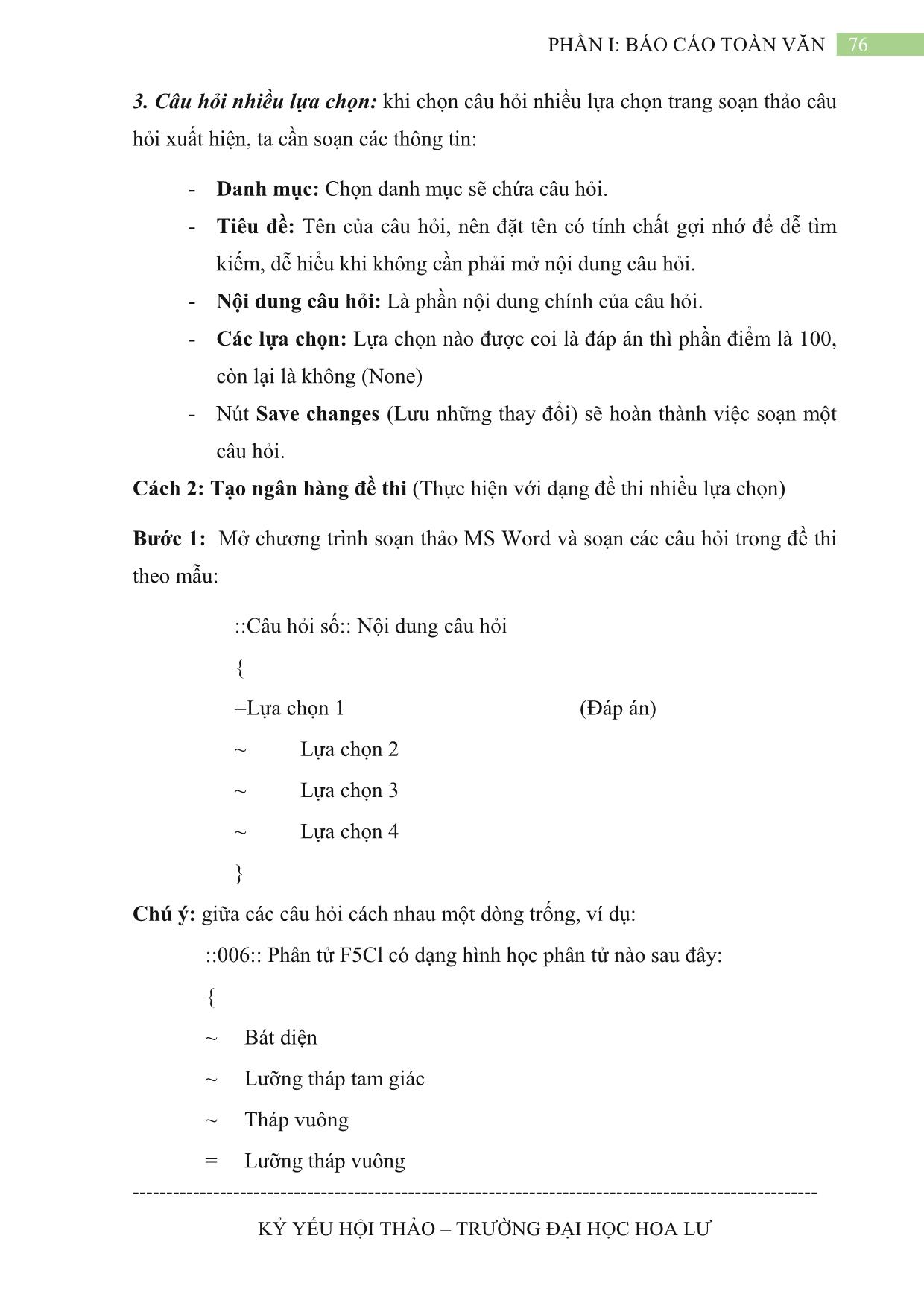
Trang 7
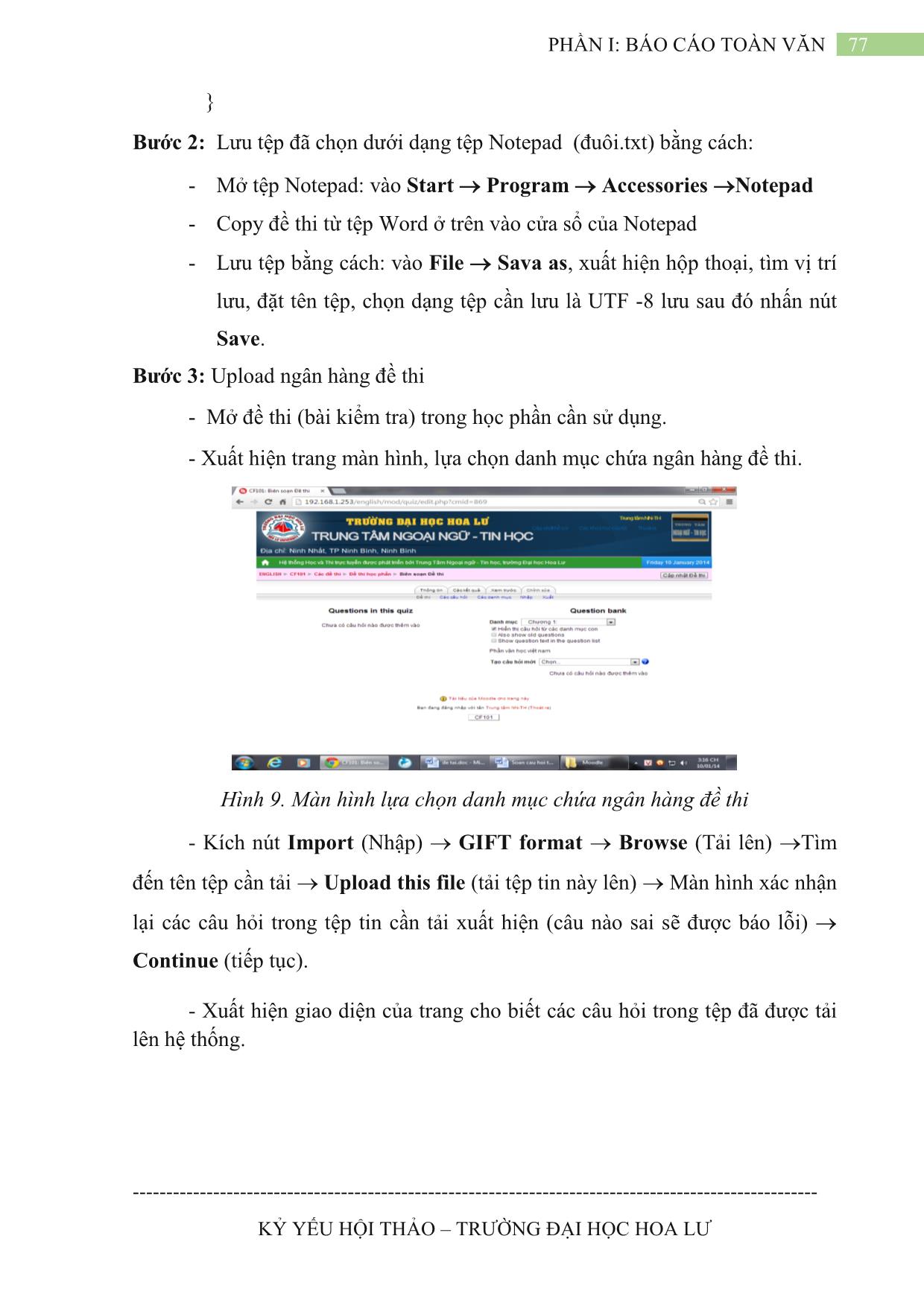
Trang 8
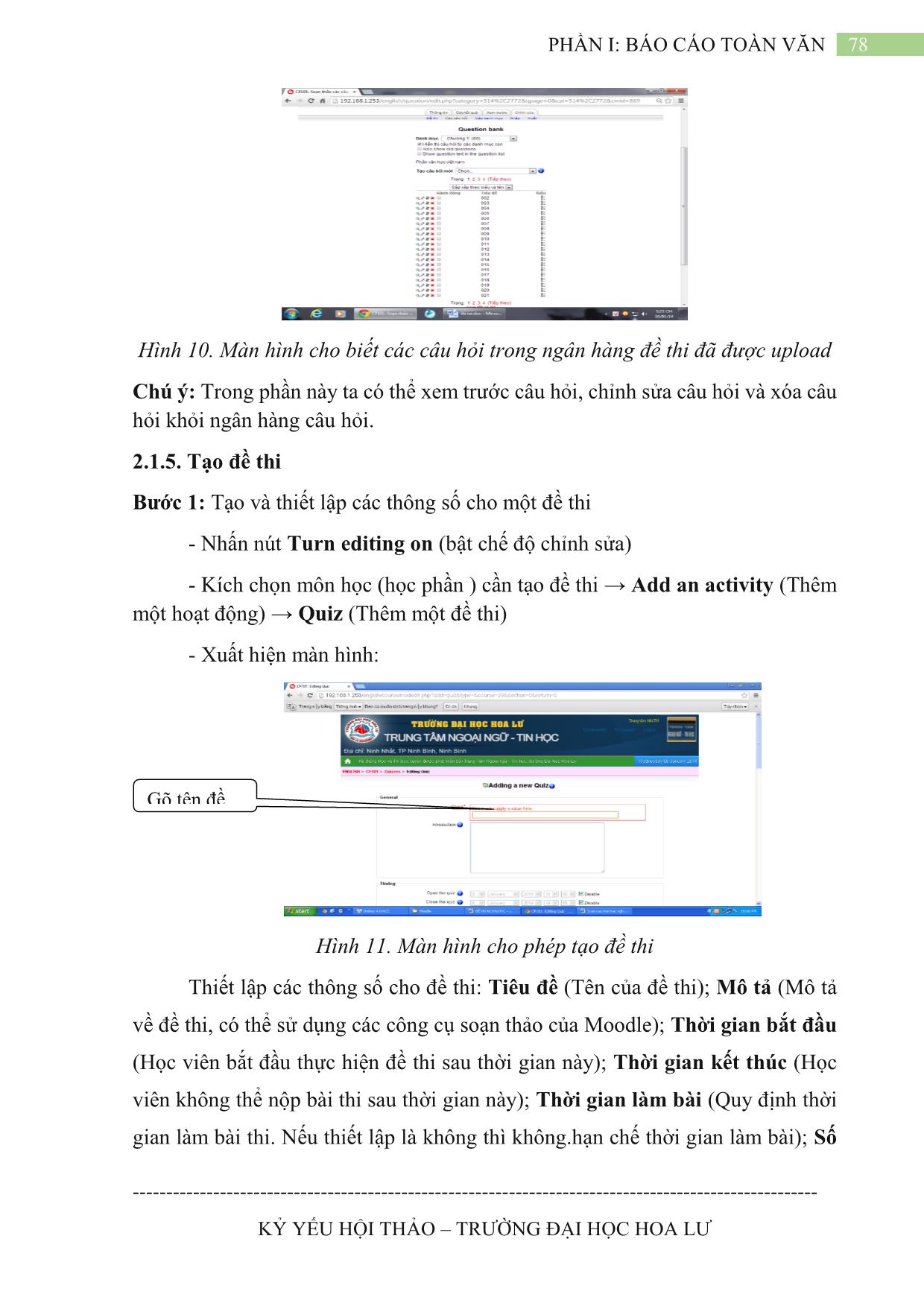
Trang 9
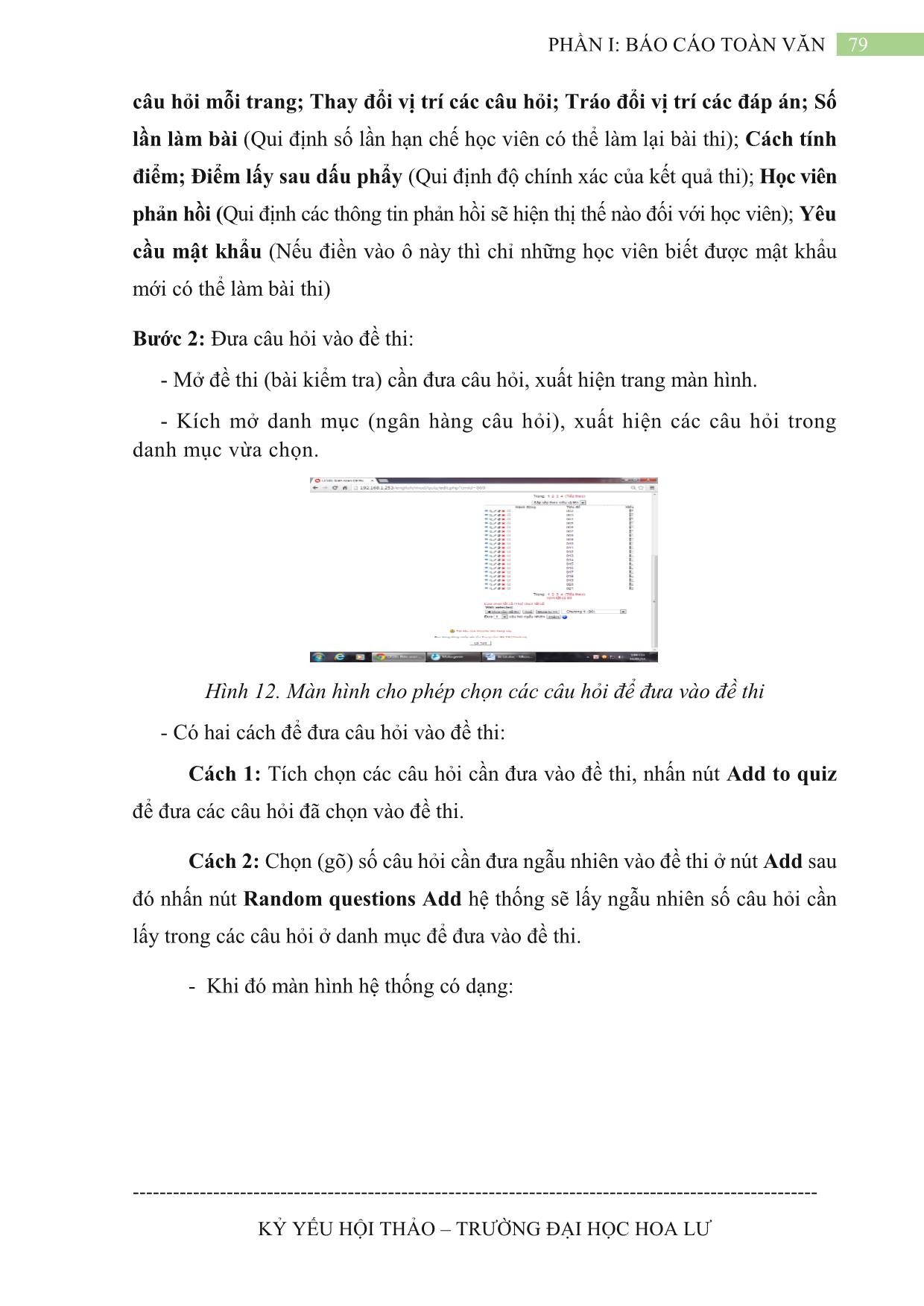
Trang 10
Tải về để xem bản đầy đủ
Bạn đang xem 10 trang mẫu của tài liệu "Ứng dụng Moodle để tổ chức thi trắc nghiệm tại Trung tâm Ngoại ngữ - Tin học trường Đại học Hoa Lư", để tải tài liệu gốc về máy hãy click vào nút Download ở trên
Tóm tắt nội dung tài liệu: Ứng dụng Moodle để tổ chức thi trắc nghiệm tại Trung tâm Ngoại ngữ - Tin học trường Đại học Hoa Lư
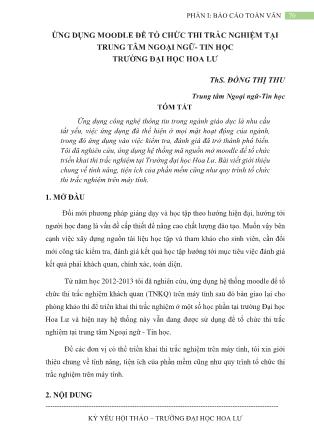
à các chương, các
mục trong môn học)
Thao tác:
- Kích vào đề thi vừa tạo
- Chọn Categories (Các danh mục), trang soạn thảo danh mục xuất hiện:
------------------------------------------------------------------------------------------------------
KỶ YẾU HỘI THẢO – TRƯỜNG ĐẠI HỌC HOA LƯ
PHẦN I: BÁO CÁO TOÀN VĂN 74
Hình 6. Màn hình giao diện tạo, sửa các danh mục
- Lựa chọn sửa trên các danh mục do hệ thống tự sinh ra hoặc thêm một
danh mục mới với các thiết lập: Danh mục cha: danh mục chứa danh mục cần
tạo; Danh mục: tên danh mục; Thông tin danh mục: các thông tin mô tả danh
mục; Công bố (có, không ).
Soạn câu hỏi: Để đơn giản trong quản lý mỗi câu hỏi ta có thể đưa vào một
danh mục tương ứng.
Cách 1: Tạo trực tiếp từng câu hỏi.
Để tạo câu hỏi mới, ta chọn chức năng Question (Các câu hỏi), chọn danh
mục chứa câu hỏi và chọn loại câu hỏi cần tạo của trang sau:
Các
dạng
câu hỏi
Hình 7. Màn hình lựa chọn các dạng câu hỏi
Dưới đây là cách tạo một số dạng câu hỏi mà hệ thống hỗ trợ :
1. Câu trả lời ngắn (câu hỏi điền vào chỗ trống)
Khi lựa chọn câu trả lời ngắn, trang soạn thảo câu hỏi có dạng như hình
sau :
------------------------------------------------------------------------------------------------------
KỶ YẾU HỘI THẢO – TRƯỜNG ĐẠI HỌC HOA LƯ
PHẦN I: BÁO CÁO TOÀN VĂN 75
Hình 8. Màn hình soạn thảo dạng câu hỏi trả lời ngắn
Để soạn một câu hỏi dạng này, ta cần thực hiện soạn các thông tin sau:
- Danh mục: Chọn danh mục sẽ chứa câu hỏi.
- Tiêu đề: Tên của câu hỏi, nên đặt tên có tính chất gợi nhớ để dễ tìm
kiếm, dễ hiểu khi không cần phải mở nội dung câu hỏi.
- Nội dung câu hỏi: Là phần nội dung chính của câu hỏi. Để có thể nhập
được phần gạch chân “________”, hãy giữ phím Shift + nút gạch dưới.
- Phân biệt dạng chữ: có các lựa chọn
+ Không phân biệt dạng chữ: Câu trả lời có thể nhập chữ in hoa hay chữ
in thường đều được chấp nhận. VD: “Trả Lời” = “trả lời”.
+ Có phân biệt dạng chữ: Câu trả lời sẽ bị phân biệt chữ in hoa với chữ
in thường. VD: “Trả Lời” “trả lời”.
- Đáp án: Đáp án ứng với phần được hỏi. Mỗi đáp án có một mức điểm
tương ứng.
- Phản hồi: Thông tin phản hồi cho phương án mà học viên đã chọn.
Thông tin này sẽ hiển thị sau khi học viên kết thúc bài thi.
- Nút Save changes (Lưu những thay đổi) sẽ hoàn thành việc soạn một
câu hỏi.
2. Câu hỏi so khớp: khi lựa chọn câu hỏi so khớp xuất hiện trang soạn thảo câu
hỏi, thực hiện soạn thảo các thông tin của câu hỏi:
- Danh mục: Chọn danh mục sẽ chứa câu hỏi.
- Tiêu đề: Tên của câu hỏi, nên đặt tên có tính chất gợi nhớ để dễ tìm
kiếm, dễ hiểu khi không cần phải mở nội dung câu hỏi.
- Nội dung câu hỏi: Có thể đây coi đây là phần hướng dẫn về câu hỏi.
Nội dung câu hỏi 1, 2, 3, 4, 5: Đây là những câu hỏi chính mà có các
đáp án tương ứng là các câu trả lời phù hợp 1, 2, 3, 4, 5.
- Nút Save changes (Lưu những thay đổi) sẽ hoàn thành việc soạn một câu
hỏi.
------------------------------------------------------------------------------------------------------
KỶ YẾU HỘI THẢO – TRƯỜNG ĐẠI HỌC HOA LƯ
PHẦN I: BÁO CÁO TOÀN VĂN 76
3. Câu hỏi nhiều lựa chọn: khi chọn câu hỏi nhiều lựa chọn trang soạn thảo câu
hỏi xuất hiện, ta cần soạn các thông tin:
- Danh mục: Chọn danh mục sẽ chứa câu hỏi.
- Tiêu đề: Tên của câu hỏi, nên đặt tên có tính chất gợi nhớ để dễ tìm
kiếm, dễ hiểu khi không cần phải mở nội dung câu hỏi.
- Nội dung câu hỏi: Là phần nội dung chính của câu hỏi.
- Các lựa chọn: Lựa chọn nào được coi là đáp án thì phần điểm là 100,
còn lại là không (None)
- Nút Save changes (Lưu những thay đổi) sẽ hoàn thành việc soạn một
câu hỏi.
Cách 2: Tạo ngân hàng đề thi (Thực hiện với dạng đề thi nhiều lựa chọn)
Bước 1: Mở chương trình soạn thảo MS Word và soạn các câu hỏi trong đề thi
theo mẫu:
::Câu hỏi số:: Nội dung câu hỏi
{
=Lựa chọn 1 (Đáp án)
~ Lựa chọn 2
~ Lựa chọn 3
~ Lựa chọn 4
}
Chú ý: giữa các câu hỏi cách nhau một dòng trống, ví dụ:
::006:: Phân tử F5Cl có dạng hình học phân tử nào sau đây:
{
~ Bát diện
~ Lưỡng tháp tam giác
~ Tháp vuông
= Lưỡng tháp vuông
------------------------------------------------------------------------------------------------------
KỶ YẾU HỘI THẢO – TRƯỜNG ĐẠI HỌC HOA LƯ
PHẦN I: BÁO CÁO TOÀN VĂN 77
}
Bước 2: Lưu tệp đã chọn dưới dạng tệp Notepad (đuôi.txt) bằng cách:
- Mở tệp Notepad: vào Start Program Accessories Notepad
- Copy đề thi từ tệp Word ở trên vào cửa sổ của Notepad
- Lưu tệp bằng cách: vào File Sava as, xuất hiện hộp thoại, tìm vị trí
lưu, đặt tên tệp, chọn dạng tệp cần lưu là UTF -8 lưu sau đó nhấn nút
Save.
Bước 3: Upload ngân hàng đề thi
- Mở đề thi (bài kiểm tra) trong học phần cần sử dụng.
- Xuất hiện trang màn hình, lựa chọn danh mục chứa ngân hàng đề thi.
Hình 9. Màn hình lựa chọn danh mục chứa ngân hàng đề thi
- Kích nút Import (Nhập) GIFT format Browse (Tải lên) Tìm
đến tên tệp cần tải Upload this file (tải tệp tin này lên) Màn hình xác nhận
lại các câu hỏi trong tệp tin cần tải xuất hiện (câu nào sai sẽ được báo lỗi)
Continue (tiếp tục).
- Xuất hiện giao diện của trang cho biết các câu hỏi trong tệp đã được tải
lên hệ thống.
------------------------------------------------------------------------------------------------------
KỶ YẾU HỘI THẢO – TRƯỜNG ĐẠI HỌC HOA LƯ
PHẦN I: BÁO CÁO TOÀN VĂN 78
Hình 10. Màn hình cho biết các câu hỏi trong ngân hàng đề thi đã được upload
Chú ý: Trong phần này ta có thể xem trước câu hỏi, chỉnh sửa câu hỏi và xóa câu
hỏi khỏi ngân hàng câu hỏi.
2.1.5. Tạo đề thi
Bước 1: Tạo và thiết lập các thông số cho một đề thi
- Nhấn nút Turn editing on (bật chế độ chỉnh sửa)
- Kích chọn môn học (học phần ) cần tạo đề thi → Add an activity (Thêm
một hoạt động) → Quiz (Thêm một đề thi)
- Xuất hiện màn hình:
Gõ tên đề
thi
Hình 11. Màn hình cho phép tạo đề thi
Thiết lập các thông số cho đề thi: Tiêu đề (Tên của đề thi); Mô tả (Mô tả
về đề thi, có thể sử dụng các công cụ soạn thảo của Moodle); Thời gian bắt đầu
(Học viên bắt đầu thực hiện đề thi sau thời gian này); Thời gian kết thúc (Học
viên không thể nộp bài thi sau thời gian này); Thời gian làm bài (Quy định thời
gian làm bài thi. Nếu thiết lập là không thì không.hạn chế thời gian làm bài); Số
------------------------------------------------------------------------------------------------------
KỶ YẾU HỘI THẢO – TRƯỜNG ĐẠI HỌC HOA LƯ
PHẦN I: BÁO CÁO TOÀN VĂN 79
câu hỏi mỗi trang; Thay đổi vị trí các câu hỏi; Tráo đổi vị trí các đáp án; Số
lần làm bài (Qui định số lần hạn chế học viên có thể làm lại bài thi); Cách tính
điểm; Điểm lấy sau dấu phẩy (Qui định độ chính xác của kết quả thi); Học viên
phản hồi (Qui định các thông tin phản hồi sẽ hiện thị thế nào đối với học viên); Yêu
cầu mật khẩu (Nếu điền vào ô này thì chỉ những học viên biết được mật khẩu
mới có thể làm bài thi)
Bước 2: Đưa câu hỏi vào đề thi:
- Mở đề thi (bài kiểm tra) cần đưa câu hỏi, xuất hiện trang màn hình.
- Kích mở danh mục (ngân hàng câu hỏi), xuất hiện các câu hỏi trong
danh mục vừa chọn.
Hình 12. Màn hình cho phép chọn các câu hỏi để đưa vào đề thi
- Có hai cách để đưa câu hỏi vào đề thi:
Cách 1: Tích chọn các câu hỏi cần đưa vào đề thi, nhấn nút Add to quiz
để đưa các câu hỏi đã chọn vào đề thi.
Cách 2: Chọn (gõ) số câu hỏi cần đưa ngẫu nhiên vào đề thi ở nút Add sau
đó nhấn nút Random questions Add hệ thống sẽ lấy ngẫu nhiên số câu hỏi cần
lấy trong các câu hỏi ở danh mục để đưa vào đề thi.
- Khi đó màn hình hệ thống có dạng:
------------------------------------------------------------------------------------------------------
KỶ YẾU HỘI THẢO – TRƯỜNG ĐẠI HỌC HOA LƯ
PHẦN I: BÁO CÁO TOÀN VĂN 80
Các câu hỏi đã
đưa vào đề thi
Hình 13. Màn hình cho biết các câu hỏi đã được đưa vào đề thi
- Nhấn nút Save Changes (lưu những thay đổi) để kết thúc.
Lưu ý: Khi một câu hỏi đã đưa vào đề thi ta có xem trước, sửa chữa, và xóa nó
khỏi đề thi.
2.2. Cập nhật danh sách sinh viên
2.2.1. Cập nhật riêng lẻ từng sinh viên
- Click Users Account Add a new user, màn hình hệ thống có dạng:
Hình 14. Màn hình cho phép nhập các thông tin của thí sinh
- Điền các thông tin bắt buộc: Username, New password, First name,
Surname, Email address, City/town; Select County
- Nhấn nút Update profile để lưu và kết thúc
2.2.2. Cập nhật danh sách sinh viên từ file Excel
- Tạo danh sách sinh viên trên file Excel với các tiêu đề theo thứ tự, yêu
cầu định dạng font chữ ở dạng UTF-8
------------------------------------------------------------------------------------------------------
KỶ YẾU HỘI THẢO – TRƯỜNG ĐẠI HỌC HOA LƯ
PHẦN I: BÁO CÁO TOÀN VĂN 81
Username Password firstname lastname description email idnumber Address
Tên đăng
nhập Mật khẩu Họ đệm tên Ngày sinh Email Mã số SV Địa chỉ
- Lưu File, chọn loại định dạng là CSV (comma delimited), gõ tên tệp
- Vào Users → Accounts → Upload users, xuất hiện trang màn hình; lựa
chọn tệp excel cần đưa lên, trong mục CSV delimiter chọn “;”
- Nhấn Upload users để kết thúc.
2.2.3. Tổ chức thi
2.2.3.1. Đối với thí sinh
Được cung cấp Username và Password để dự thi thông qua phiếu xác nhận
kết quả thi do cán bộ coi thi phát khi gọi thí sinh vào phòng thi.
Mở trình duyệt Internet đăng nhập vào địa chỉ
xuất hiện giao diện của chương trình thi trắc nghiệm.
Sinh viên đăng nhập vào tài khoản đã được cung cấp, khi đó màn hình hệ thống
có dạng:
Ảnh và thông
tin của thí
sinh
Khu vực các
môn thi
Hình 15. Màn hình khi thí sinh đã đăng nhập vào hệ thống thi trắc nghiệm
Thí sinh lựa chọn môn thi, ví dụ kích vào HỆ QUẢN TRỊ CƠ SỞ DỮ LIỆU
màn hình sẽ hiện ra phần hướng dẫn thí sinh vào làm bài thi.
Thí sinh kích chọn vào đề thi cần thi khi đó sẽ xuất hiện màn hình hướng
dẫn số lượng câu hỏi, thời gian làm bài.
------------------------------------------------------------------------------------------------------
KỶ YẾU HỘI THẢO – TRƯỜNG ĐẠI HỌC HOA LƯ
PHẦN I: BÁO CÁO TOÀN VĂN 82
Thí sinh kích vào nút Attempt quiz now, hộp thoại khác hiện ra chọn Ok
để bắt đầu làm bài thi, trong quá trình thi thời gian còn lại luôn hiện ra để thí sinh
chủ động theo dõi.
Thời gian còn lại
Hình 16. Màn hình đề thi khi thí sinh làm bài
Sau khi làm bài xong thí sinh nhấn nút để nộp bài (nếu
hết thời gian quy định trong đề thi hệ thống tự nộp bài).
Sau khi nộp bài, điểm của thí sinh sẽ được truyền về máy chủ, đồng thời
điểm cũng được hiện lên màn hình để thí sinh biết kết quả: thời gian nộp bài, số
câu đúng, điểm số.
Hình 17. Màn hình sau khi thí sinh nhấn nút nộp bài
Thí sinh xem kết quả thi và ghi kết quả vào vào tờ phiếu xác nhận kết quả
thi, ký tên sau đó nộp lại cho cán bộ coi thi, thoát khỏi chương trình và rời khỏi phòng
thi.
------------------------------------------------------------------------------------------------------
KỶ YẾU HỘI THẢO – TRƯỜNG ĐẠI HỌC HOA LƯ
PHẦN I: BÁO CÁO TOÀN VĂN 83
2.2.3.2. Đối với người quản lý đề thi
Trước giờ thi cung cấp Password đề thi cho thí sinh hoặc gỡ bỏ Password
để thí sinh có thể vào dự thi.
2.2.3.3. Đối với người quản trị hệ thống
Cuối buổi thi sẽ in ra một bảng ghi điểm thi (ví dụ của môn hệ quản trị cơ
sở dữ liệu):
Hình 18. Màn hình bảng điểm của đề thi cần in từ máy chủ
Điểm trên bảng ghi điểm thi và trên tờ phiếu xác nhận kết quả thi phải khớp
nhau. Sau đó tờ bảng ghi điểm thi (có xác nhận của giám thị coi thi) và tờ phiếu
xác nhận điểm thi sẽ được nộp cho đơn vị lưu trữ bài thi.
2.3. Ưu, nhược điểm của việc tổ chức thi trắc nghiệm trên máy tính
2.3.1. Ưu điểm
Việc tổ chức thi TNKQ trên máy tính có các ưu điểm nổi bật giống như thi
TNKQ trên giấy, ngoài ra thi TNKQ trên máy tính còn có những ưu điểm sau:
+ Đề thi: Quy trình ra đề thi được thực hiện giống quy trình ra đề thi TNKQ
mà thí sinh làm trên giấy, cán bộ ra đề thi có thể ra các câu hỏi ở các dạng khác
nhau như: câu hỏi nhiều lựa chọn, câu hỏi trả lời ngắn, câu hỏi trả lời đúng/sai..
Đối với trường Đại học Học Lư: Sau khi bốc đề thi từ phòng khảo thí, cán
bộ ra đề thi hoặc trưởng môn đưa đề thi từ tệp word vào phần mềm, đặt password
cho đề thi và quản lý đến khi nào thí sinh làm bài thi thì gỡ password hoặc cung
cấp password để thí sinh vào làm bài thi do đó đề thi đảm bảo an toàn, bí mật.
------------------------------------------------------------------------------------------------------
KỶ YẾU HỘI THẢO – TRƯỜNG ĐẠI HỌC HOA LƯ
PHẦN I: BÁO CÁO TOÀN VĂN 84
Đối với Trung tâm Ngoại ngữ Tin học: Sử dụng ngân hàng đề thi theo quy
định, đề thi sẽ được lấy ra ngẫu nhiên 30 câu từ ngân hàng đề thi.
+ Quy trình tổ chức thi nhanh gọn, đảm bảo nghiêm túc, đúng quy chế và
đánh giá khách quan chính xác kết quả làm bài của thí sinh vì: thời gian làm bài
được thiết lập sẵn trong đề thi vì vậy khi hết thời gian máy tính sẽ tự động nộp
bài; Cùng một nội dung đề thi nhưng mỗi thí sinh dự thi sẽ có một đề khác nhau
vì phần mềm tự động đảo tứ tự câu hỏi cũng như thứ tự các phương án lựa chọn;
Nếu thí sinh lựa chọn một đáp án ngẫu nhiên (tất cả các câu đều lựa chọn một đáp
án) máy tính sẽ không chấm điểm.
+ Giáo viên không phải mất công chấm thi vì phần mềm sẽ tự động chấm
và thông báo kết quả cho thí sinh biết ngay khi nộp bài, đồng thời kết quả bài thi
được lưu trên máy chủ vì vậy rất thuận tiện cho việc tra cứu sau này.
2.3.2. Nhược điểm
Việc tổ chức thi TNKQ trên máy tính phụ thuộc nhiều vào cơ sở vật chất
như máy tính, điện, hệ thống mạngTrong khi tổ chức thi sẽ có các tình huống
bất ngờ xảy ra như mất điện, máy hỏng, hệ thống mạng không thông
3. KẾT LUẬN
Tóm lại, trong quá trình nghiên cứu, ứng dụng hệ thống moodle từ năm
2013 đến nay, tôi thấy phần mềm chạy rất ổn định, có nhiều tính năng ưu việt.
Khi áp dụng thi TNKQ trên máy tính công tác tổ chức thi diễn ra nhanh, thuận
tiện, khách quan, các bước được tinh giảm, hiệu xuất cao và đảm bảo độ chính
xác, góp phần đổi mới phương pháp và hình thức kiểm tra đánh giá.
TÀI LIỆU THAM KHẢO
[1]. Chỉ thị 7823/CT-BGDĐT của Bộ Giáo dục và Đào tạo.
[2]. Trang Website:
[3]. Trang Website: https://moodle.org/
------------------------------------------------------------------------------------------------------
KỶ YẾU HỘI THẢO – TRƯỜNG ĐẠI HỌC HOA LƯ
PHẦN I: BÁO CÁO TOÀN VĂN 85
[4]. Trang Website:
[5]. Trang Website do cộng đồng Moodle Việt Nam phát triển
https://moodle.org/course/view.php?id=45
[6]. Một số hệ thống học trực tuyến dựa trên ứng dụng Moodle của một số trường:
+ Trường Đại học Ngoại thương:
+ Trường Đại học Ngoại ngữ - ĐHQGHN:
------------------------------------------------------------------------------------------------------
KỶ YẾU HỘI THẢO – TRƯỜNG ĐẠI HỌC HOA LƯ
File đính kèm:
 ung_dung_moodle_de_to_chuc_thi_trac_nghiem_tai_trung_tam_ngo.pdf
ung_dung_moodle_de_to_chuc_thi_trac_nghiem_tai_trung_tam_ngo.pdf

